Andriod StudioのEditText入力ボックスの美化
2022-02-17 04:44:03
入力ボックスの以下の美化を実装する。
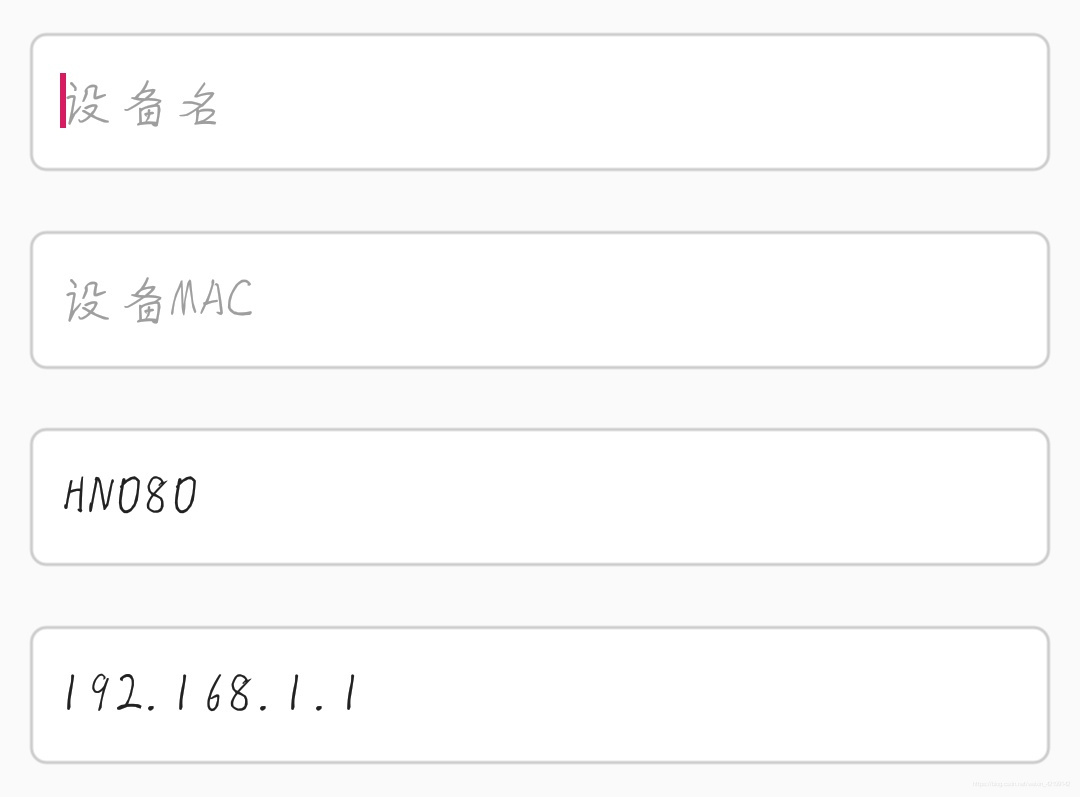
この表示の構造は、LinearLayoutの中にEditTextがあり、図の外郭はLinearLayoutのスタイルになっています。
LinearLayoutのセクションです。
- ページを操作したいDesignページに、適切な大きさのLinearLayoutを追加します。
- res>values>styles.xml にスタイルを追加します。
<style name="InputBoxStyle">
<item name="android:layout_centerHorizontal">true</item>
<item name="android:layout_marginLeft">18dp</item>
<item name="android:layout_marginRight">18dp</item>
<item name="android:background">@drawable/border_input_box</item>
<item name="android:gravity">center</item>
<item name="android:orientation">horizontal</item>
</style>
- res>drawableにborder_input_box.xmlを追加する、コード。
<?xml version="1.0" encoding="utf-8"? >
<shape xmlns:android="http://schemas.android.com/apk/res/android">
<solid android:color="#FFFFFF" />
<corners
android:bottomLeftRadius="5dp"
android:bottomRightRadius="5dp"
android:topLeftRadius="5dp"
android:topRightRadius="5dp" />
<stroke
android:width="1dp"
android:color="@color/border_color" />
</shape>
- LinearLayout xml ファイルに以下を追加:スタイルを適用する
style="@style/InputBoxStyle"
この時点で、LinearLayoutセクションは完成しています。
EditTextセクションです。
-
先に追加したLinearLayoutにEditText(Plain Text)をドラッグします。
-
res>values>styles.xml にスタイルを追加します。
<style name="EditTextStyle">
<item name="android:layout_marginTop">5dp</item>
<item name="android:layout_marginRight">10dp</item>
<item name="android:layout_marginBottom">5dp</item>
<item name="android:layout_marginLeft">10dp</item>
<item name="android:background">@null</item>
</style>
- EditText xml ファイルに以下の文章を追加してスタイルを適用します。
style="@style/EditTextStyle"
関連
最新
-
nginxです。[emerg] 0.0.0.0:80 への bind() に失敗しました (98: アドレスは既に使用中です)
-
htmlページでギリシャ文字を使うには
-
ピュアhtml+cssでの要素読み込み効果
-
純粋なhtml + cssで五輪を実現するサンプルコード
-
ナビゲーションバー・ドロップダウンメニューのHTML+CSSサンプルコード
-
タイピング効果を実現するピュアhtml+css
-
htmlの選択ボックスのプレースホルダー作成に関する質問
-
html css3 伸縮しない 画像表示効果
-
トップナビゲーションバーメニュー作成用HTML+CSS
-
html+css 実装 サイバーパンク風ボタン
おすすめ
-
ハートビート・エフェクトのためのHTML+CSS
-
HTML ホテル フォームによるフィルタリング
-
HTML+cssのボックスモデル例(円、半円など)「border-radius」使いやすい
-
HTMLテーブルのテーブル分割とマージ(colspan, rowspan)
-
ランダム・ネームドロッパーを実装するためのhtmlサンプルコード
-
Html階層型ボックスシャドウ効果サンプルコード
-
QQの一時的なダイアログボックスをポップアップし、友人を追加せずにオンラインで話す効果を達成する方法
-
sublime / vscodeショートカットHTMLコード生成の実装
-
HTMLページを縮小した後にスクロールバーを表示するサンプルコード
-
html のリストボックス、テキストフィールド、ファイルフィールドのコード例